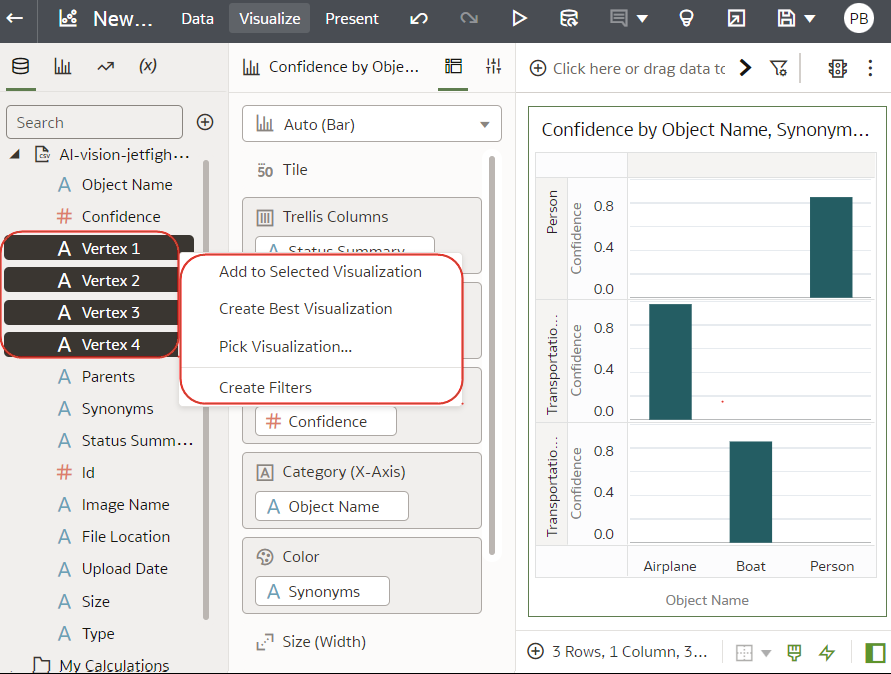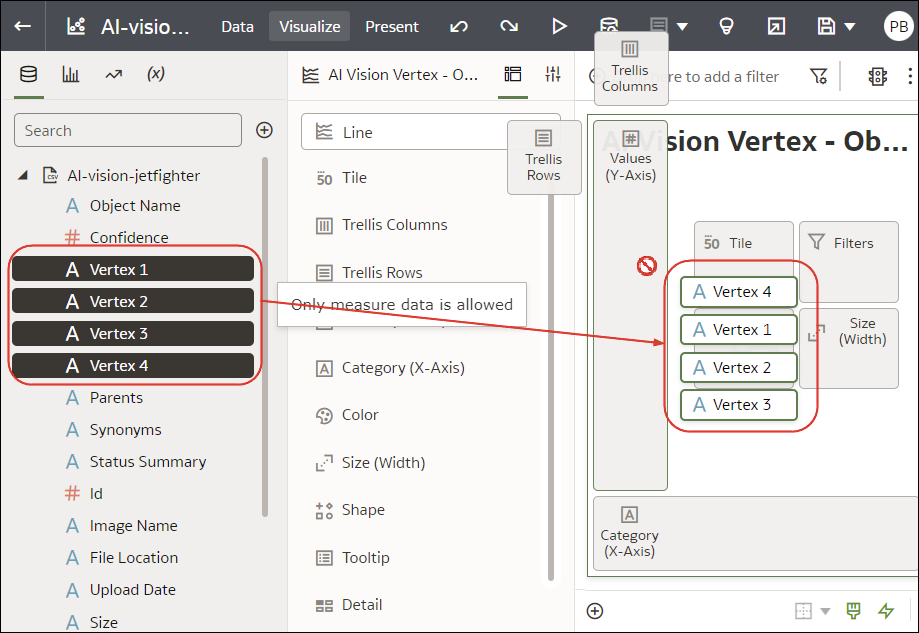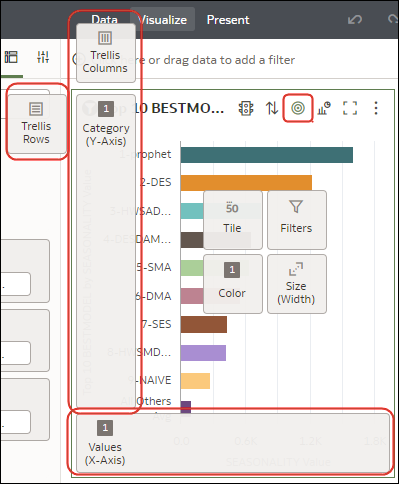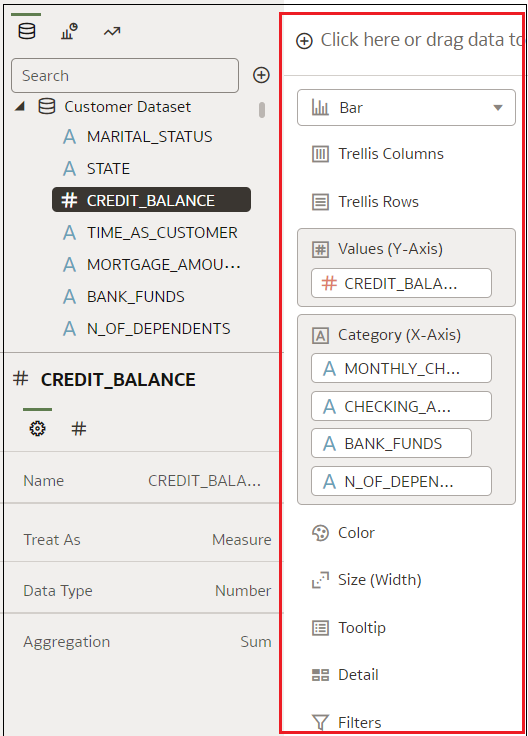データの追加によるビジュアライゼーションの構築
このトピックでは、ビジュアライゼーションにデータを追加する方法について説明します。
選択したデータ要素に対する最善のビジュアライゼーションの作成
「データ」ペインのデータ要素を選択すると、Oracle Analyticsによって自動的に最善のビジュアライゼーションが作成されます。
- ホーム・ページでワークブックにカーソルを合せ、「アクション」をクリックして「開く」を選択します。
- 「データ」ペインで1つ以上のデータ要素を選択して、ビジュアル化するデータを選択し、右クリックしてから「最良のビジュアライゼーションの作成」をクリックします。
ビジュアライゼーションへのデータの追加
ワークブックのデータセットを選択した後、ビジュアライゼーションへのメジャーや属性などのデータ要素の追加を開始できます。
データセットから互換性のあるデータ要素を選択し、「ビジュアル化」キャンバスの「文法パネル」の「文法」ペインにドロップできます。 選択内容に基づいて、キャンバスにビジュアライゼーションが作成されます。 「文法」ペインには、「列」、「行」、「値」、「カテゴリ」などのセクションがあります。
- ホーム・ページでワークブックにカーソルを合せ、「アクション」をクリックして「開く」を選択します。
- ワークブックを作成した場合は、それにデータセットを追加します。
- データ・パネルのデータペインで1つ以上のデータ要素を選択し、次のいずれかのメソッドを使用して、ビジュアル化するデータを選択します:
- 右クリックして、「選択済ビジュアライゼーションに追加」をクリックします。
- 右クリックして「ビジュアライゼーションの選択」を選択し、ビジュアライゼーション・タイプ(表やヒート・マップなど)を選択します。
- それらをビジュアライゼーション・キャンバスまたは「文法」ペインにドラッグ・アンド・ドロップします。
- 右クリックして、「選択済ビジュアライゼーションに追加」をクリックします。
- ビジュアライゼーションのコンポーネントを理解しやすくするために、ビジュアライゼーションにカーソルを合せ、「割当ての表示」をクリックして、ビジュアライゼーション・コンポーネント(チャートのX軸やY軸など)に注釈を付けます。
- 「文法」ペインを使用して、ビジュアライゼーション・コンポーネント(追加、除去、順序変更など)を構成します。
- データセットがナレッジ・エンリッチメントで強化されている場合、データセット内の標準のデータ要素と同じように表示されている要素ツリー内にナレッジ・エンリッチメントが表示されます。 この例では、Oracle Analytics管理者が人口および他の都市関連データをOracle Analyticsに追加しています。 CITYデータセットに基づいてワークブックを作成する場合、人口およびその他のデータ要素をビジュアライゼーションに直接追加できます。
別のビジュアライゼーションからのビジュアライゼーションの作成
ビジュアライゼーションは、あるビジュアライゼーションから新しいビジュアライゼーションに列をドラッグ・アンド・ドロップすることによって作成できます。
この方法を使用すると、既存のビジュアライゼーションから直接列を選択することで、既存のビジュアライゼーションに基づいて新しいビジュアライゼーションをモデリングするのに役立ちます。
- ホーム・ページでワークブックにカーソルを合せ、「アクション」をクリックして「開く」を選択します。
- 「編集」をクリックして、作成者モードでワークブックを入力します。
- ビジュアライゼーションを作成するためのソースとして使用するビジュアライゼーションを選択します。
- 「文法パネル」上部の「文法」をクリックして、「文法」ペインを表示します。
- 「文法」ペインの列をビジュアライゼーション間のエッジにドラッグ・アンド・ドロップして、キャンバスにビジュアライゼーションを作成します。
- ソース・ビジュアライゼーションを選択し、追加の列を新しいビジュアライゼーションにドラッグ・アンド・ドロップします。
ビジュアライゼーションに表示するツールチップの選択
ビジュアライゼーションでデータ・ポイントにカーソルを合せると、ツールチップが表示され、データ・ポイントに関する特定の情報が提供されます。 すべてのツールチップを表示するか、「文法」ペインの「ツールチップ」セクションに含まれるメジャーのみを表示するかを選択できます。
- 「文法」ペインの「ツールチップ」セクションにはメジャー列のみをドラッグ・アンド・ドロップできます。
- 「文法」ペインの「ツールチップ」セクションは、すべてのビジュアライゼーション・タイプに表示されるわけではありません。
ビジュアライゼーション・ツールチップのカスタマイズ
ビジュアライゼーションのツールチップをカスタマイズして、列名と列値の書式を変更したり、追加の列やパラメータ、テキストを追加して書式設定し、ユーザーに表示したりできます。
- ホーム・ページでワークブックにカーソルを合せ、「アクション」をクリックして「開く」を選択します。
- 「編集」をクリックして、キャンバスのビジュアライゼーションを選択します。
- 「プロパティ」をクリックします。
- 「ツールチップ」フィールドに移動します。
- 「すべてのデータ」をクリックし、「カスタム」を選択してツールチップをカスタマイズします。
- 「カスタム」または鉛筆アイコン
 をクリックして、カスタマイズされたツールチップを更新します。
をクリックして、カスタマイズされたツールチップを更新します。
- ツールチップ・テキスト、書式設定、データまたはパラメータをカスタマイズします。
- オプション: 「プレビュー」をクリックすると、更新の外観が表示されます。
- 「OK」をクリックします。
ワークブック・エディタでのナレッジ・エンリッチメントの使用
ナレッジ・エンリッチメントにより、他のソースからのデータでビジュアライゼーション内のデータを強化できます。 たとえば、都市のリストがある場合、ナレッジ・エンリッチメントは、都市の人口、規模、場所に関する情報を提供できる場合があります。
Oracle Analyticsのシステム・ナレッジおよびカスタム・ナレッジのアップデートをワークブックで直接利用して、データが豊富なビジュアライゼーションを作成します。
ワークブック・エディタの「データ」ペインで、データセット内の標準のデータ要素と同じように表示されている要素ツリー内にナレッジ・エンリッチメントが表示されます。 この例では、ワークブック・エディタは、ナレッジ・エンリッチメント"Population"およびその他の都市関連データをワークブックに追加できます。 CITYを含むデータセットに基づいてワークブックを作成する場合は、母集団やその他のデータ要素をビジュアライゼーションに直接追加できます。
「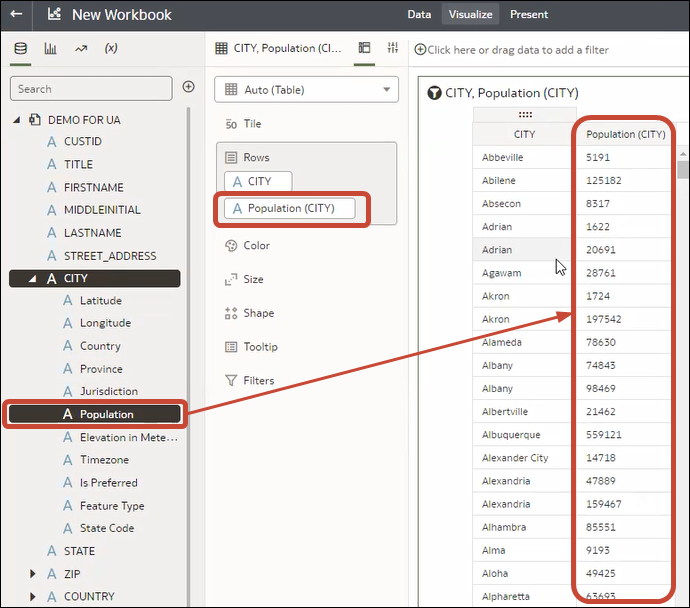
図add-custom-enrichments-data-panel.pngの説明」
ナレッジ・エンリッチメントは、通常デフォルトで有効化されていますが、データセットを所有しているか、その編集権限を保有している場合、その有効化または無効化が可能です。 「データセットのナレッジ・エンリッチメントの有効化」を参照してください。